
Gerador de assinatura de e-mail profissional.
Crie gratuitamente a sua de forma rápida e fácil.
Prévias
modo claro
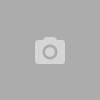
|
Nome e Sobrenome
Time ou Cargo +99 (99) 99999-9999 |
modo escuro
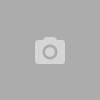
|
Nome e Sobrenome
Time ou Cargo +99 (99) 99999-9999 |
Configure sua assinatura
Obs.: não salvamos nenhum dado informado no formulário acima.
